
Inok - Fotolia
Direkte Kabelverbindung via USB, UTP, serieller oder paralleler Schnittstelle
Datenübertragungen über direkte Kabelverbindungen sind noch nicht komplett in der Versenkung verschwunden. Wir stellen die verschiedenen Optionen vor.
In der Bronzezeit der PCs war die direkte Kabelverbindung die populärste Methode, um Daten von einem Computer zu einem anderen zu übertragen.
Heutzutage sind Rechner mit einer Netzwerkkarte ausgestattet und verwenden qualitativ hochwertige Verbindungen. Mit normalen oder gekreuzten Kabeln lassen sich Daten sehr viel schneller übertragen als mit einem seriellen oder parallelen Kabel. Es gibt aber immer noch Situationen, die eine Übertragung via serieller oder paralleler Schnittstelle verlangen. Deswegen ist es auch heutzutage noch wichtig, direkte Kabelverbindungen zu verstehen.
Eine Datenübertragung mithilfe direkter Kabelverbindungen lässt sich mit folgenden Methoden durchführen:
- Serielles gekreuztes (Crossover-)Kabel
- Paralleles Kabel, auch als Laplink-Kabel bekannt
- USB-Kabel oder Data-Link-Kabel
- Normales oder gekreuztes UTP-Kabel
Die Geschwindigkeit hängt von der gewählten Übertragungsmethode ab. Allerdings gibt es für jede Methode bestimmte Voraussetzungen.
Serielles Crossover
Direkter Datentransfer über serielle Crossover-Kabel setzt sowohl bei der Quelle als auch beim Ziel-Computer einen freien seriellen Port voraus. Weiterhin ist die maximal mögliche Geschwindigkeit für eine Datenübertragung 115.200 Baud (Bit pro Sekunde), also rund 14 kbps oder 0,014 Mbit/s. Bei großen Dateien ist das unerträglich langsam. Die geringen Geschwindigkeiten sind nur ein Hindernis. Die meisten Notebooks, Workstations und Server werden zudem heutzutage nicht mehr mit seriellen Schnittstellen ausgeliefert. Die Schnittstelle ist genau genommen obsolet und wurde durch USB-Ports ersetzt.
Parallel-Port
Daten über einen Parallel-Port zu übertragen, ist verglichen mit einer seriellen Schnittstelle praktikabler. Das liegt an den höheren Übertragungsgeschwindigkeiten von 1,1 MBps oder 8,8 Mbit/s. Allerdings teilen parallele Schnittstellen das Schicksal der seriellen Ports und sind so gut wie nicht mehr existent. Auch sie wurden durch USB-Schnittstellen ersetzt.
USB
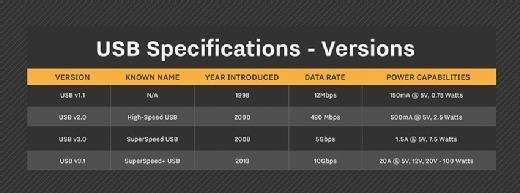
Die Übertragung von Daten via USB ist populärer. Dazu benötigen Sie aber ein spezielles USB-Übertragungskabel oder einen USB Data Link. Anwender können nicht einfach ein herkömmliches USB-Kabel benutzen, mit dem sie Drucker oder andere USB-Geräte anschließen. Die speziellen USB-Übertragungskabel beinhalten elektrische Schaltungen, über die sich zwei USB-Ports verbinden können und somit eine Übertragung von Daten möglich ist.
Die Übertragungsgeschwindigkeit bei USB hängt von der Version ab. USB v1.1 bietet maximal 12 Mbit/s. Mit USB v2.0 lassen sich bereits 480 Mbit/s übertragen. Das entspricht in etwa der fünffachen Geschwindigkeit eines Netzwerks mit 100 Mbit/s. USB v3.0 und v3.1 schaffen 5 Gbit/s beziehungsweise 10 Gbit/s.
UTP
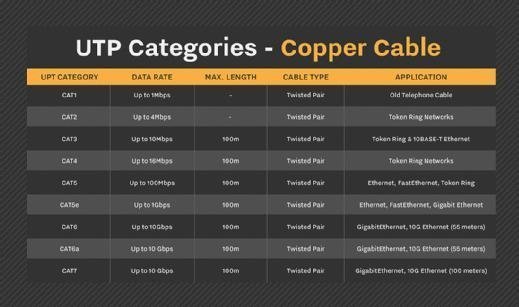
Herkömmliche Durchgangs- oder Crossover-UTP-Kabel sind die letzte hier angesprochene Methode der direkten Datenübertragung via Kabel. Es ist auch die am häufigsten eingesetzte Möglichkeit. Für ältere Netzwerkkarten, die kein Auto-MDIX unterstützen, brauchen Sie gekreuzte Crossover-Kabel. Neuere Netzwerkkarten und solche im Gigabit-Bereich unterstützen Auto-MDIX und Sie können in diesen Fällen herkömmliche Netzwerkkabel einsetzen. Die unterstützten Übertragungsgeschwindigkeiten sind 10 Mbit/s, 100 Mbit/s und 1 Gbit/s. Damit liegen die Übertragungsgeschwindigkeiten in etwa doppelt so hoch wie bei USB v2.0.
Die Installation von Windows-Programmen für den Datentransfer würde den Rahmen dieses Artikels sprengen.
Folgen Sie SearchNetworking.de auch auf Twitter, Google+, Xing und Facebook!










